Иллюстрированный самоучитель по Office2003
Поиск и замена значения в поле таблицы
Выберите объект в режиме таблицы или форму для поиска по всем полям во всех записях. Для ускорения поиска поставьте курсор в поле, по которому будет проводиться поиск, или в раскрывающемся списке Поиск в (Look in) выберите поле для поиска. Слово или фразу введите в поле Образец (Find What). Нажмите кнопку Найти далее (Find Next).
Поиск только в текущем поле, особенно в индексированном поле, обычно выполняется быстрее. Первичный ключ таблицы индексируется автоматически. Создание индексов для полей с некоторыми типами данных не допускается. Быстрее всего операция поиска выполняется по полному значению поля или по первым символам в одном индексированном поле. Если приходится часто выполнять поиск в одном и том же неиндексированном поле, для этого поля полезно создать индекс.
Раскрывающийся список Совпадение (Match) содержит три позиции, определяющих тип совпадений:
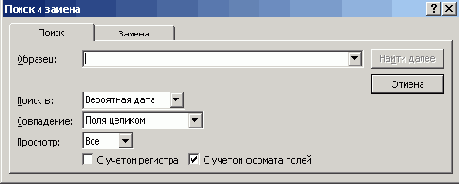
Рис. 24.14 Поиск информации в базе данных
Если требуется заменить конкретные значения, обнаруженные при поиске, откройте вкладку Заменить (Replace). Более подробно операции поиска и замены описаны в главе 4.